Red inalámbrica WLAN REDIALUMNOS en Windows 10
Configuración
Buscar con la herramienta de búsqueda (LUPA) "Centro de redes"
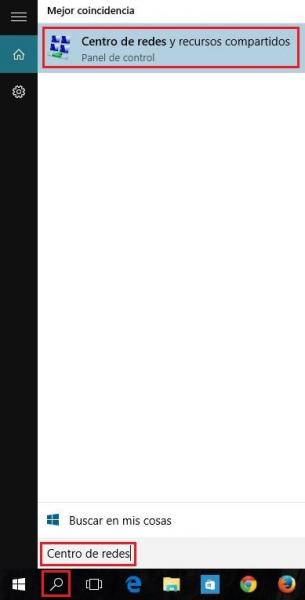
Click en "Configurar una nueva conexión o red"
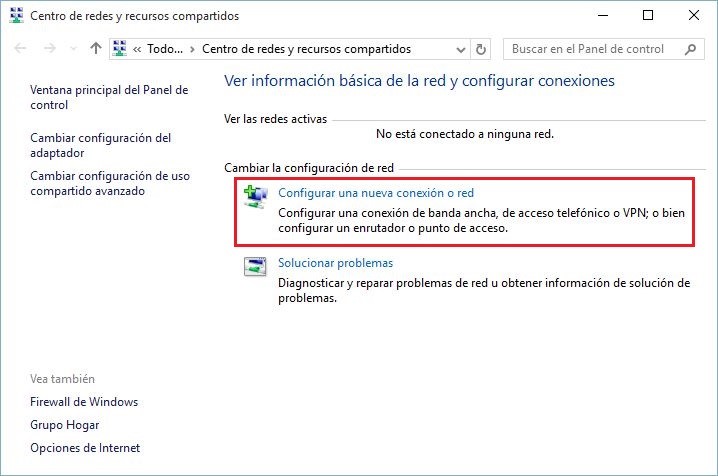
Posteriormente, "Conectarse manualmente a una red inalámbrica".
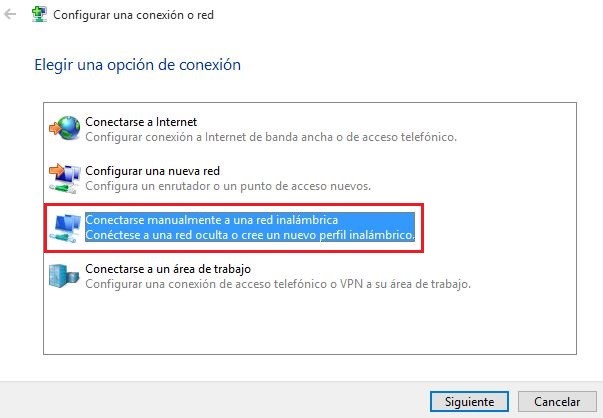
Introducir nombre de la red "REDIALUMNOS" y tipo de seguridad "WPA2 Enterprise". "Iniciar conexión automáticamente" debe quedar deshabilitado.
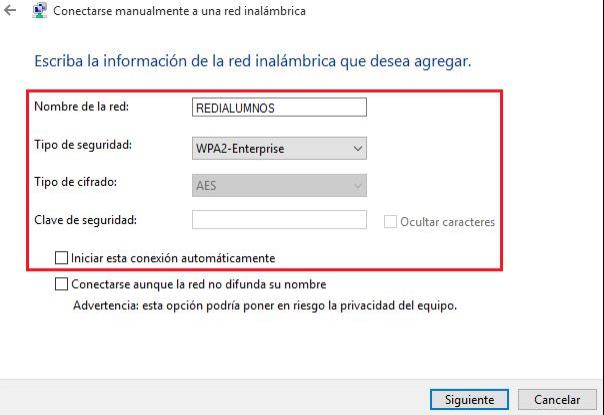
Cuando el sistema informe que "REDIALUMNOS se agregó correctamente", hacer click en "Cambiar la configuración de conexión"
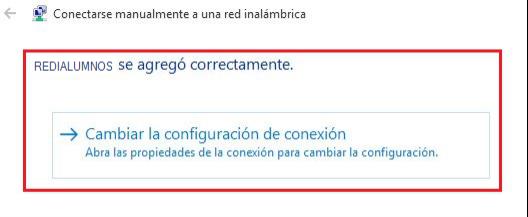
En la primera solapa de "Conexión", marcar "Conectarse automáticamente cuando esta red esté dentro del alcance":
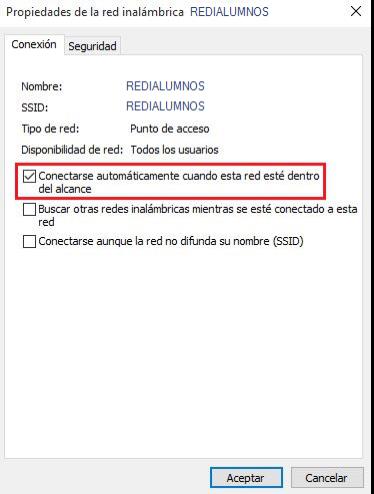
Cambiar a la solapa "Seguridad" y seleccionar lo siguiente:
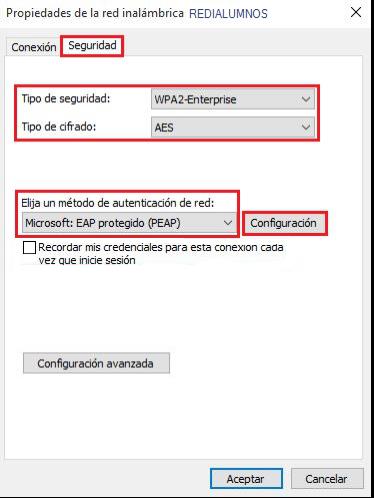
Deshabilitar "Verificar la identidad del servidor validando el certificado" y marcar la opción "Habilitar reconexión rápida". Posteriormente, en "Seleccione el método de autenticación", seleccionar "Contraseña segura EAP-MSCHAP v2" y hacer click en "Configurar"
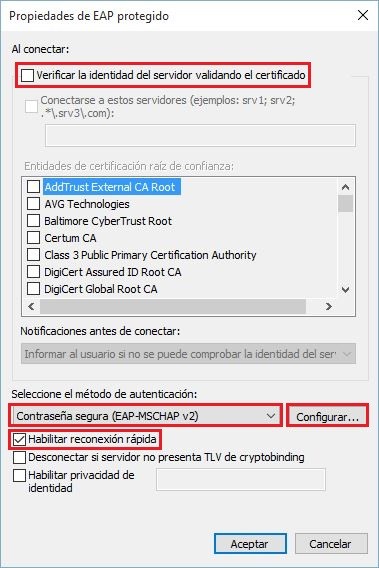
Hacer posteriormente click en "Configuración" y deshabilitar la opción existente:
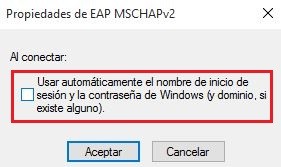
Luego de "Aceptar", volvemos a la solapa de "Seguridad" y hacemos click en "Configuración Avanzada":
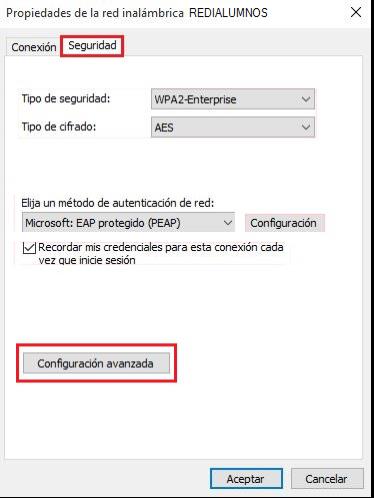
En la solapa "Configuración de 802.1x" marcar "Especificar modo de autenticación" con la opción "Autenticación de usuarios"
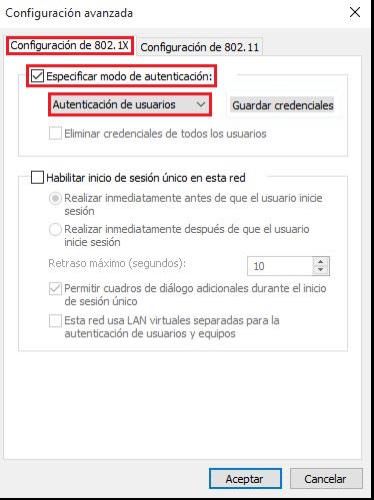
- Cerrar todas las ventanas de configuración que permanezcan abiertas (botones "Aceptar" y/o "Cerrar", no usar "Cancelar"
